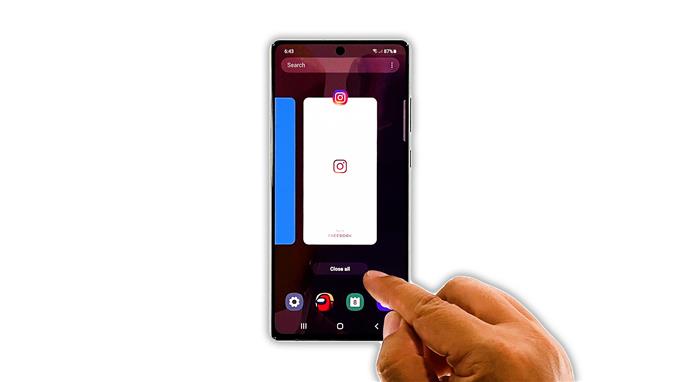I dette innlegget vil vi vise deg hva du skal gjøre hvis Galaxy Note 20 holder på å fryse og lære hva du må gjøre for å forhindre at et slikt problem oppstår igjen i fremtiden. Ytelsesproblemer er egentlig ikke så alvorlige mesteparten av tiden, så ikke bekymre deg for mye om det. Les videre for å lære mer.
Ytelsesproblemer er ofte enkle å fikse. De er ikke veldig seriøse, og du trenger kanskje bare å gjøre et par prosedyrer for å få enheten til å fungere greit igjen. Hvis du er en av brukerne med dette problemet, er det du trenger å gjøre:
Første løsning: Lukk alle apper og gjør Tvungen omstart

Det er alltid mulig at grunnen til at telefonen fryser og henger, er fordi det allerede er mange apper som kjører i bakgrunnen. Prøv å lukke dem og se om problemet er løst.
- Trykk på nylige apper-tasten nederst til venstre.
- Trykk nå på Lukk alt for å stoppe alle appene du nylig brukte.
- For å tvinge omstart telefonen, trykk og hold volum ned-knappen og av / på-knappen i 10 sekunder. Dette vil få telefonen til å slå seg av og slå på igjen.
- Når logoen vises, slipper du begge tastene og lar telefonen fortsette oppstartsprosessen.
Etter omstart, prøv å se om telefonen fortsatt fryser.
Andre løsning: Kjør telefonen i sikkermodus

Hvis problemet vedvarer etter å ha gjort de to første løsningene, kjører du telefonen i sikker modus for å finne ut om det er forårsaket av tredjepartsapper eller -tjenester.
- Sveip ned fra toppen av skjermen og trykk på strømikonet.
- Trykk og hold på Slå av-alternativet til det blir til sikkermodus.
- Trykk på Sikkermodus for å starte telefonen på nytt.
Når omstarten er fullført, er alle tredjepartsapper deaktivert. Følg telefonen for å se om forsinkelsene er borte. Hvis telefonen din fungerer som den skal, finn appene som forårsaker problemet og avinstaller dem. Imidlertid, hvis telefonen fortsatt henger og fryser, kan det være et problem med fastvaren.
Tredje løsning: Tørk cachepartisjonen

Hvis Notat 20 fremdeles holder på å fryse, selv i sikker modus, er det neste du må gjøre å slette systembufferen slik at den blir erstattet med en ny. Du må starte telefonen på nytt i gjenopprettingsmodus for å gjøre det. Dette er hvordan:
- Slå av Note 20 helt.
- Trykk og hold Volum opp-knappen og Av / på-tasten i noen sekunder.
- Når logoen viser, slipper du begge tastene og venter til enheten når skjermen med gule og blå tekster.
- Nå bruker du Volum ned-tasten, og markerer alternativet Tørk cache-partisjon.
- For å velge det, trykk på av / på-tasten.
- Bruk Volum ned-tasten igjen for å markere Ja, og deretter av / på-knappen for å velge den.
- Dette vil slette systembufferen, og det tar bare noen få sekunder å fullføre.
- Alternativet Reboot system nå er allerede uthevet etter at telefonen er ferdig med å tørke cachepartisjonen. Bare trykk på av / på-tasten for å velge den og starte enheten på nytt. Denne omstarten kan ta litt lengre tid enn vanlig, ettersom Android vil gjenoppbygge systembufferen.
Men etter omstart, prøv å se om telefonen din fortsatt holder på å fryse.
Fjerde løsning: Tilbakestill notat 20 fra fabrikken

Etter å ha gjort de tidligere løsningene og din Note 20 fortsatt fryser, er det neste du må gjøre å tilbakestille den. En tilbakestilling av fabrikken vil løse ytelsesrelaterte problemer, inkludert denne, men sørg for å sikkerhetskopiere viktige filer og data. Følg disse trinnene når du er klar:
- Sveip ned fra trykk på skjermen, og trykk deretter på Innstillinger-ikonet.
- Bla ned til bunnen av skjermen for å finne Generell ledelse, og trykk på den.
- Trykk på Tilbakestill. Dette viser deg de forskjellige typene tilbakestillinger du kan gjøre.
- Trykk på Fabrikkinnstilling.
- Rull ned til bunnen av skjermen og trykk på Tilbakestill.
- Hvis du blir bedt om det, angir du sikkerhetslåsen.
- Trykk på Slett alt-knappen
- Skriv inn passordet ditt og trykk på Ferdig for å fortsette.
Vent til tilbakestillingen er ferdig, og sett deretter opp Galaxy Note 20 som en ny enhet.
Og det er det du må gjøre hvis Galaxy Note 20 holder på å fryse. Vi håper at denne feilsøkingsveiledningen kan hjelpe deg på en eller annen måte.
Hjelp oss ved å abonnere på YouTube-kanalen vår. Vi trenger din støtte slik at vi kan fortsette å lage nyttig innhold i fremtiden. Takk for at du leste!